Scarica le foto automaticamente in Outlook 2010
Trattare con le e-mail può essere una proposta rischiosa. Esistono molti modi in cui uno spammer dannoso o un creatore di malware può ottenere il tuo indirizzo e-mail e stanno sempre meglio aggirando i filtri antispam. Per questo motivo, Outlook 2010 blocca automaticamente immagini e collegamenti nei messaggi ricevuti. Puoi scegliere di aggiungere un mittente all'elenco Mittenti attendibili e fidarti del contenuto incorporato nei messaggi futuri di un mittente, ma può essere noioso se hai a che fare con molti mittenti diversi. Fortunatamente puoi scaricare automaticamente le immagini in Outlook 2010 in tutti i messaggi in modo da non dover gestire singolarmente ogni messaggio e mittente.
Scarica le foto automaticamente in Outlook 2010
Prima di modificare questa impostazione, è molto importante rendersi conto che ciò può essere potenzialmente rischioso. Se si dispone di un programma antivirus che gestisce i messaggi in arrivo, ciò può essere utile, ma sapere che materiale potenzialmente dannoso può scivolare attraverso le fessure se non si utilizzano le impostazioni predefinite dei messaggi applicate da Outlook.
Scopri come creare un elenco di alcuni dei tuoi contatti in grado di accelerare il processo di invio di email a più destinatari.
Passaggio 1: avviare Outlook 2010.
Passaggio 2: fare clic sulla scheda File nell'angolo in alto a sinistra della finestra.
Passaggio 3: fare clic su Opzioni nella colonna sul lato sinistro della finestra.

Passaggio 4: fare clic sulla scheda Trust Center nell'angolo in basso a sinistra della finestra.

Passaggio 5: fare clic sul pulsante Impostazioni Centro protezione nella parte destra della finestra.

Passaggio 6: fare clic sulla scheda Download automatico sul lato sinistro della finestra, quindi fare clic sulla casella a sinistra di Non scaricare immagini automaticamente nei messaggi di posta elettronica HTML o negli elementi RSS per rimuovere il segno di spunta.
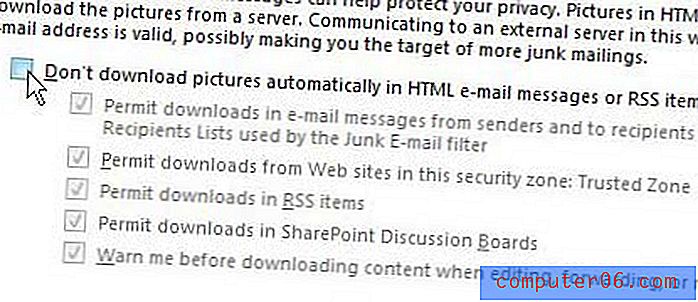
Passaggio 7: fare clic sul pulsante OK nella parte inferiore della finestra.
Cerchi altri modi per personalizzare Outlook 2010? Consulta questo articolo sulla disabilitazione della notifica audio del nuovo messaggio.
Stai pensando di ottenere un nuovo laptop su cui desideri installare Outlook 2010? Di recente ne abbiamo discusso uno fantastico di cui puoi leggere in questa recensione del computer portatile 15 pollici (argento) Dell Inspiron i15R-2632sLV.



